
Tambah bentuk atau garis ke papan Freeform pada Mac
Freeform mengandungi beratus-ratus bentuk dalam pelbagai kategori. Selepas anda menambah bentuk pada papan, anda boleh menyesuaikan bentuk dengan beberapa cara.
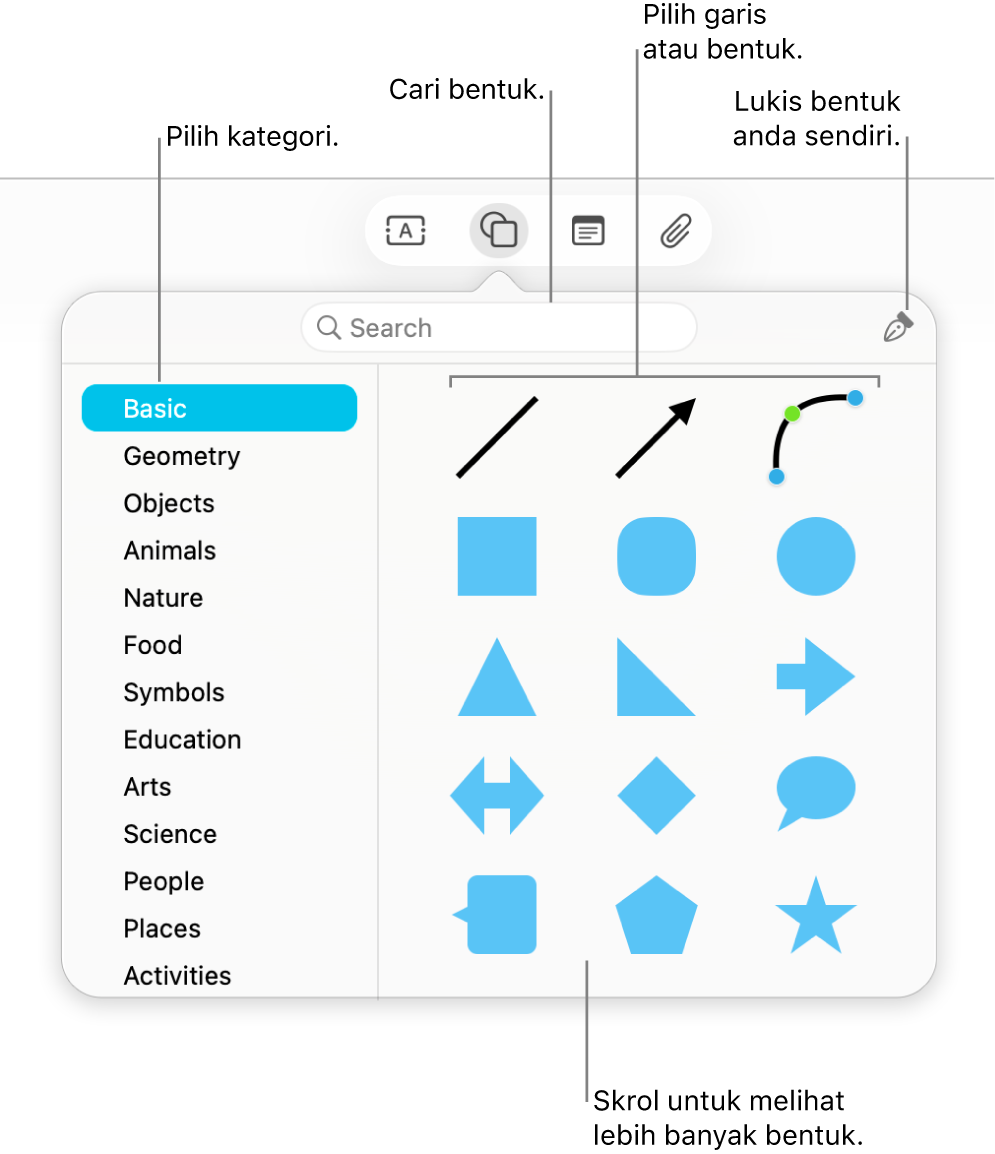
Tambah dan format bentuk atau garis
Pergi ke app Freeform
 pada Mac anda.
pada Mac anda.Buka papan atau cipta papan baharu.
Klik
 , kemudian pilih bentuk atau garis.
, kemudian pilih bentuk atau garis.Anda boleh menskrol menerusi pustaka bentuk, pilih kategori di sebelah kiri, atau cari untuk menemui yang anda mahu gunakan. Anda juga boleh menggunakan
 untuk melukis bentuk anda sendiri.
untuk melukis bentuk anda sendiri.Untuk menukar ketebalan jidar, warna dan banyak lagi, pilih bentuk atau garis, kemudian gunakan alat pemformatan.
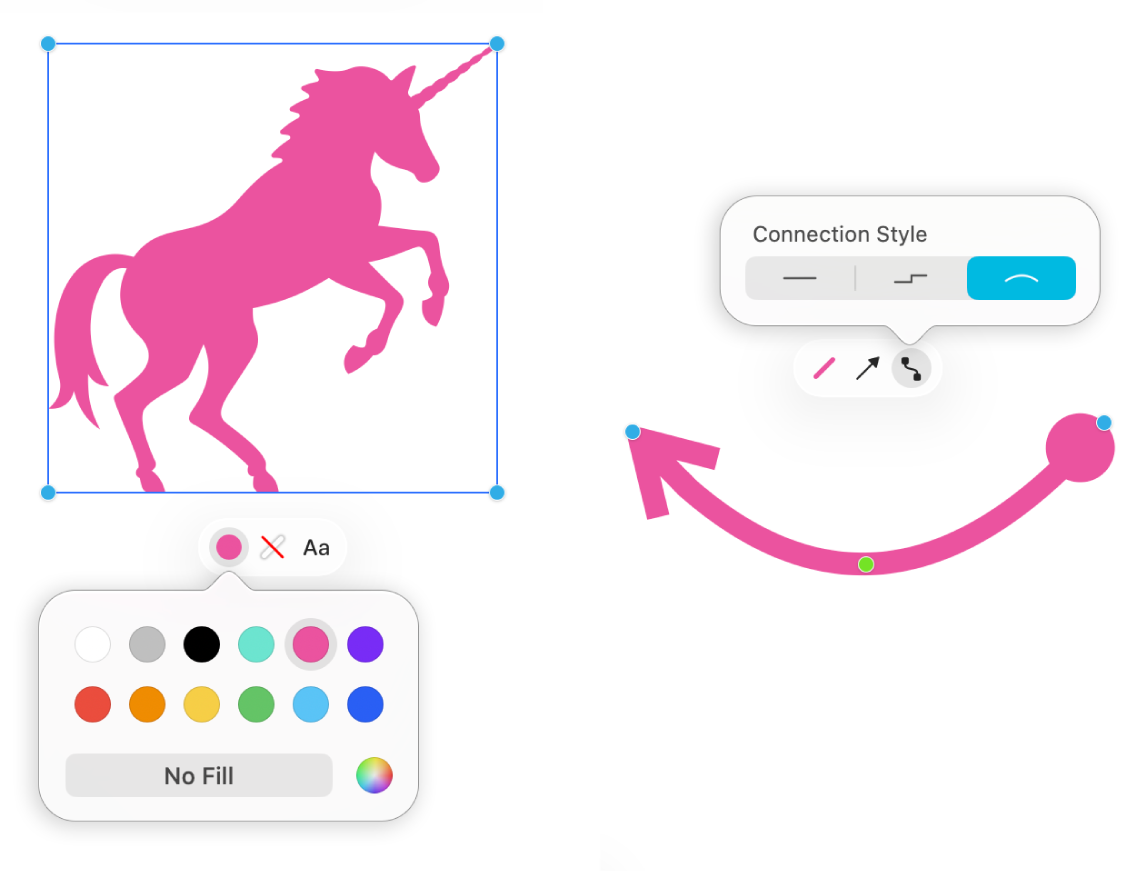
Alat
Perihalan
Butang Pemeriksa Isian

Tukar warna bentuk.
Butang Pemeriksa Goresan
 atau
atau 
Tukar jenis jidar, ketebalan jidar dan warna bentuk atau garis jidar.
Butang Pemeriksa Teks

Tukar pemformatan untuk semua teks dalam bentuk termasuk fon, warna, saiz, penjajaran dan gaya senarai.
Butang Pemeriksa Hujung Garis

Tambah anak panah atau bentuk lain pada baris.
Butang Pemeriksa Garis Sambungan

Tukar jenis garis sambungan: lurus, bersudut atau melengkung. (Tersedia apabila anda menambah garis sambungan antara dua item.)
Edit bentuk atau garis
Pergi ke app Freeform
 pada Mac anda.
pada Mac anda.Buka papan dengan bentuk di dalamnya, atau tambah bentuk pada papan.
Pilih bentuk atau garis, kemudian pilih Format > Bentuk dan Garis > Jadikan Boleh Diedit.
Selepas anda menjadikan bentuk atau garis boleh diedit, anda boleh menggunakan pemegang untuk menukar garis daripada melengkung atau menambah lebih banyak pemegang untuk lebih banyak variasi.
Petua: Bereksperimen dengan semua pilihan dalam Format > Bentuk dan Garis. Sesetengah bentuk boleh disesuaikan dengan cara khas. Sebagai contoh, anda boleh menukar bintang 5 bucu standard ke letusan bintang 20 bucu dan melaraskan tahap bulat penjuru segi empat. Pilih bentuk dan jika ia mempunyai sebarang titik hijau, seretnya.
Tukar bentuk
Pergi ke app Freeform
 pada Mac anda.
pada Mac anda.Buka papan dengan bentuk di dalamnya, atau tambah bentuk pada papan.
Control-klik bentuk, kemudian pilih Tukar Bentuk.
Pilih bentuk lain daripada menu.
Tambah teks ke bentuk
Pergi ke app Freeform
 pada Mac anda.
pada Mac anda.Buka papan dengan bentuk di dalamnya.
Dwiklik bentuk, kemudian mula menaip.
Untuk menggunakan pemformatan pada teks, lakukan salah satu daripada berikut:
Pilih teks, kemudian gunakan alat pemformatan.
Pilih bentuk, klik
 , kemudian gunakan alat pemformatan.
, kemudian gunakan alat pemformatan.
Gabungkan bentuk
Apabila anda memilih berbilang bentuk, anda boleh menggabungkannya dalam pelbagai cara (contohnya, kumpulkannya menjadi satu bentuk atau tolak satu bentuk daripada bentuk lain). Klik ![]() untuk bermula.
untuk bermula.
Teruskan membina papan anda dengan menambah teks, nota lekat, foto, video, diagram, jadual, pautan dan fail lain.